win10系統解決https無法訪問的具體操作方法
相信有很多用戶在使用電腦的時候多多少少都會遇到一些難以解決的問題,尤其是使用win10系統電腦的用戶,由于對系統相關設置的不熟悉,在遇到問題之后都不知道要如何操作解決。很多時候用戶會遇到系統提示https無法訪問的問題,這樣的話需要我們對網絡相關的功能進行設置,鑒于很多用戶都不知道要如何解決這個問題,小編就在接下來的教程中跟大家分享一下win10系統解決https無法訪問這個問題的方法吧,有需要的朋友一起來看看,希望這篇教程能夠幫助到大家。
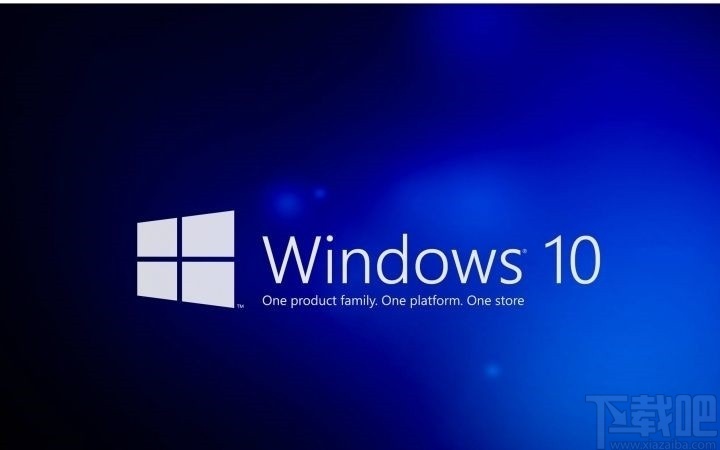
1.首先我們點擊系統開始菜單之后,在打開的開始菜單中找到控制面板選項并點擊,進入到控制面板界面當中。
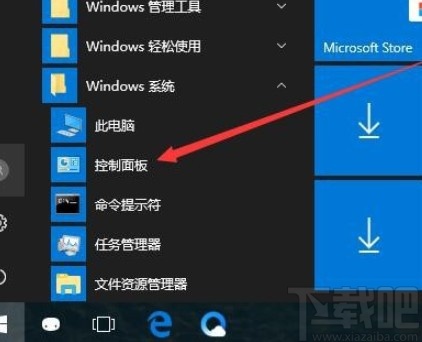
2.進入到控制面板界面之后將查看方式切換為大圖標,切換為大圖標之后找到Internet選項之后點擊進去。
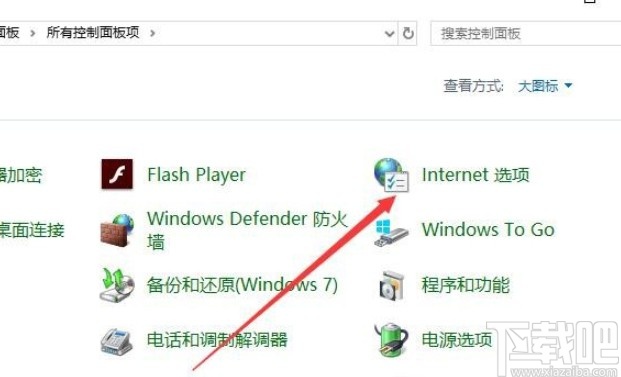
3.打開這個選項的屬性設置界面之后,在上方找到高級選項卡,點擊切換到高級設置界面中。
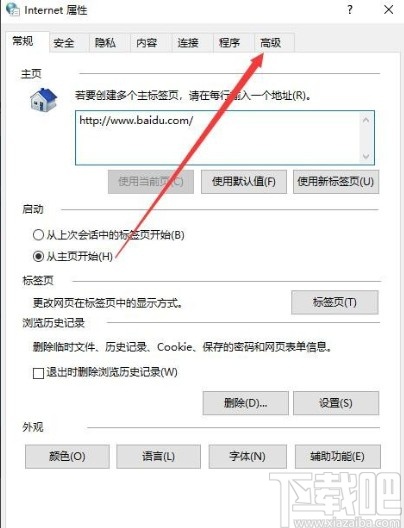
4.切換到這個界面之后我們在界面的選項中找到“使用SSL 3.0”這個選項,找到之后勾選它,然后重啟電腦即可。
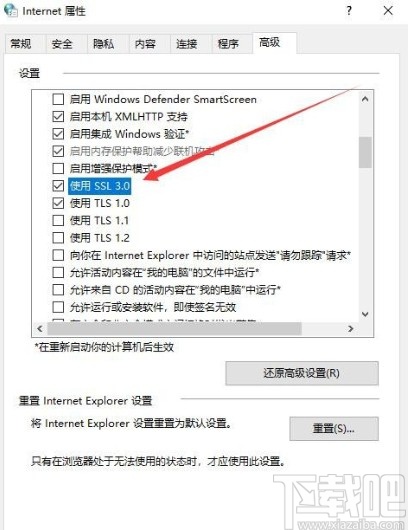
5.如果勾選并且重啟電腦之后沒有解決問題的話,就在高級選項界面,點擊右下角的重置按鈕,重置之前的所有網絡設置。
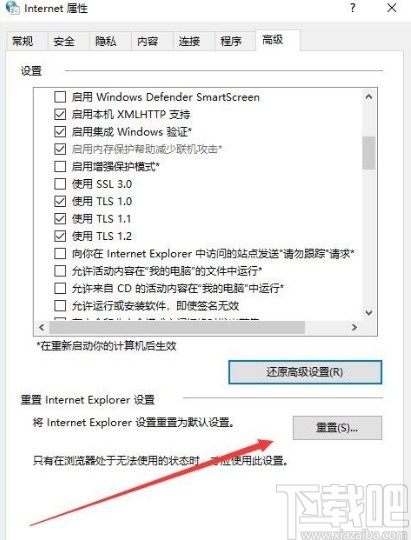
6.點擊重置所有網絡設置之后出現下圖所示的界面,勾選“刪除個人設置”這個選項,然后點擊重置按鈕,重置之后再進行一遍第4個步驟的操作即可。
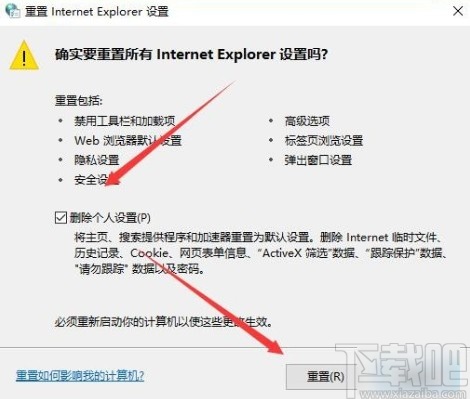
使用上述教程中的操作方法我們就可以在win10系統中解決無法訪問https這個問題了,還不知道要如何操作解決的用戶可以試一試這個方法,希望小編分享的這篇教程能幫到大家。
相關文章:
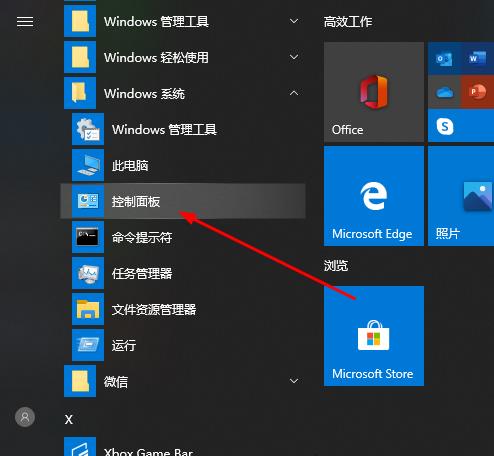
 網公網安備
網公網安備